
勤劳的我又来啦!
Au教程讲解


基础介绍
Audition 是一款完善的工具集,其中包含用于创建、混合、编辑和复原音频内容的多轨、波形和光谱显示功能。这一强大的音频工作站旨在加快视频制作工作流程和音频修整的速度,并且还提供带有纯净声音的精美混音效果。
音频格式是指要在计算机内播放或是处理音频文件,是对声音文件进行数、模转换的过程。音频格式最大带宽是20000HZ,速率介于40~50KHZ之间,采用线性脉冲编码调制PCM,每一量化步长都具有相等的长度。其中包括CD、WAVE、AIFF、MPEG、MP3、MPEG-4、MIDI、WMA、RealAudio、VQF、OggVorbis、AMR、APE、FLAC、AAC,最常见的是MP3格式。
单声道(mono)是只用一条音频通道记录声音,是最古老、最基础的声音记录方式。单声道因为只有一条音频通道,所以我们的大脑接受左右耳的信息没有差异,听觉系统就不会产生心理声学的定位,所以不会有宽度及深度的差异。
虽然现在的音频记录方式都是以立体声为主,但单声道记录仍然很常见,比如我们听的广播。主要是因为单声道的信号简单不易损失,在一些不需要太高音质要求的场合下依然是不错的选择。
立体声(stereo)包含很多种,例如:双声道立体声,环绕立体声,全景声
双声道立体声:这是我们现在日常生活中最常听到的立体声。无论音乐、电视等等,在制作的时候都是用立体声制作的。双声道立体声因为有两个音频通道,所以可以让听者有宽度的感知,甚至在特定的制作条件下会有方向感。我们经常戴耳机听音乐,可以感觉有些声音是在左边,有些在右边。当一边的声音响度比另一边大的时候,我们就会感觉声音有了方向。目前双声道立体声的技术已经非常成熟。
环绕立体声:这种音频制作方式主要用于电影行业中。目前标准的环绕立体声是5.1声道。包括5个全频段音频通道,和一个低音(炮)通道。因为比双声道立体声多出了3.1个声道,置身于这样的声音环境下,听者可以很明确地感知到声音的方向(前后左右),深浅等等。当然,环绕立体声的设备非常昂贵,但可以给我们带来绝佳的影音体验。
全景声:全景声区别于环绕立体声最简单的解释就是让听者多了一个高低的声音感知。可以想象成一个人置身于一个球里,而球的各个点上都可以发出声音。更加趋向于我们的自然声场,更加的身临其境。现在我们可以在电影院的“杜比全景声”影厅中感受到全景声的魅力。简单的说就是在影厅的天花板上额外安装了几个扬声器。
采样频率,也称为采样速度或者采样率,定义了每秒从连续信号中提取并组成离散信号的采样个数,它用赫兹(Hz)来表示。采样频率的倒数是采样周期或者叫作采样时间,它是采样之间的时间间隔。通俗的讲采样频率是指计算机每秒钟采集多少个信号样本。
采样定理 ,又称香农采样定理,奈奎斯特采样定理,是信息论,特别是通讯与信号处理学科中的一个重要基本结论。
采样是将一个信号(即时间或空间上的连续函数)转换成一个数值序列(即时间或空间上的离散函数)。采样定理指出,如果信号是无限的,并且采样频率高于信号带宽的两倍,那么,原来的连续信号可以从采样样本中完全重建出来。
AU的导入:
导入:文件——导入——文件——选中素材——打开
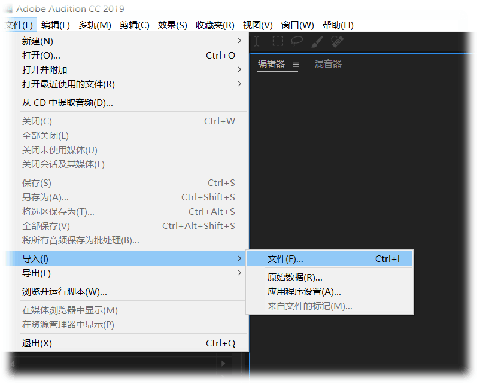
↓
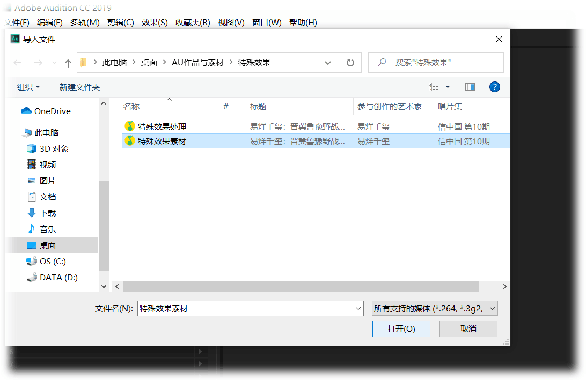
AU的导出
导入:文件——导出——文件——选择保存位置,默认MP3格式——确定
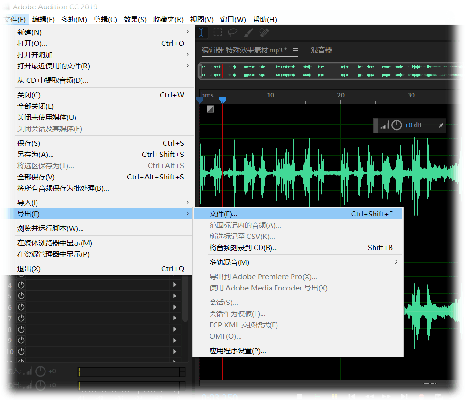
↓
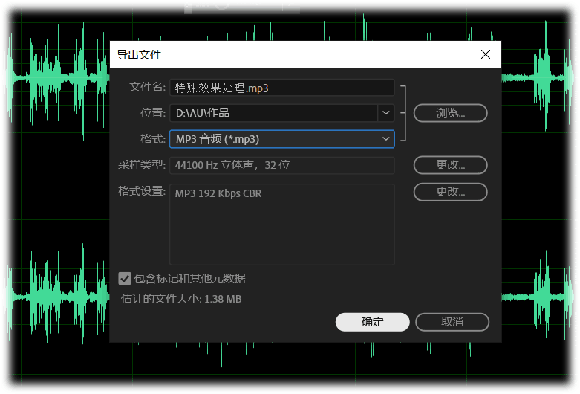

音频降噪处理
1.点击左上角“文件”下方“打开文件”,导入素材,选中当前所需要的素材。
2.在编辑区域选中较为平缓的一段,点击效果—降噪/恢复中的“降噪(处理)(N)”。
3.点击捕捉声音样本,将降噪幅度调节为40,点击应用,之后重复上述步骤把素材中较为平稳的音轨进行处理。
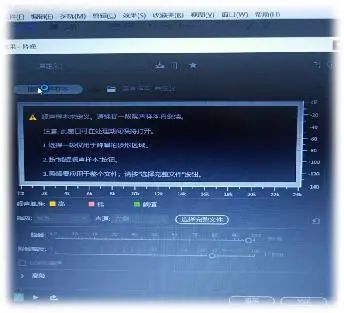
1
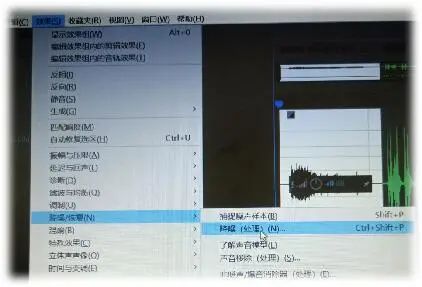
2

3
降噪素材
降噪作品

音频去人声处理
1.在AU音频处理软件中导入音乐文件
2.点击效果-立体声声像-中置声道提取器
3.预设选择人声移除,频率范围选择全频谱,中心声道电平拉至最低-48dB,侧边声道电平拉高至8dB,点击应用
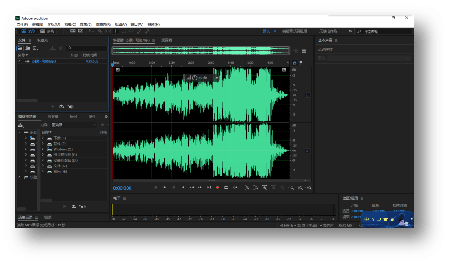
1
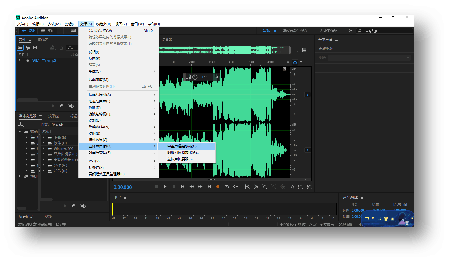
2
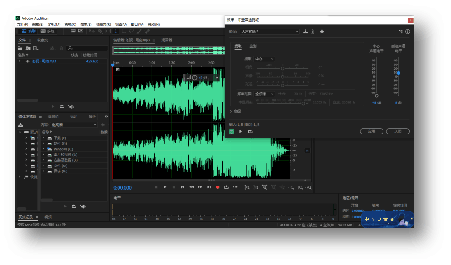
3
去人声素材
去人声作品

音频特殊效果处 理
1.点击左上角“文件”下方“打开文件”,导入素材,选中当前所需要的素材。
2.整个音频应用特殊效果:①在音轨中双击按住往后拖,选择要处理的部分音频(呈现白底),可将鼠标移到左右边缘选择(呈现黑色双向箭头)②选择“效果组”-“预设”,下拉箭头,选择自己想要的效果③点击“应用”右边“处理”,“整个文件”,再点“应用”
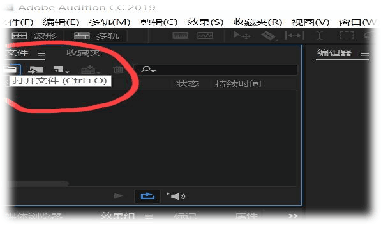
1
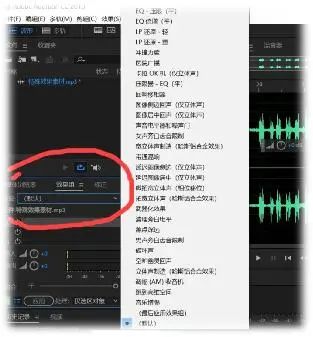
2

3
特殊效果素材
特殊效果作品

音频人声加强处理
1.选择“效果” 中的“特殊效果”
2.点击“人声增强”,根据自身要求选择相应选项加以应用。

1
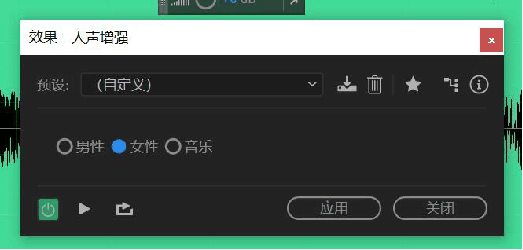
2
人声加强素材
人声加强作品
到这里就结束啦!感谢你的观看❤
天气寒冷❉注意保暖☀

作者:潇湘阿冰





















 1097
1097

 被折叠的 条评论
为什么被折叠?
被折叠的 条评论
为什么被折叠?








